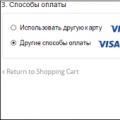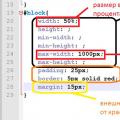FPS – это параметр, который отображает количество кадров в секунду. На базе данного параметра можно понять, какая у вас картинка. Мы расскажем, как повысить ФПС на Windows 10.
Такой параметр, как частота кадров в секунду, по большому счету важен для различных игрушек, а не для офисных приложений, графических редакторов и прочего софта. Поэтому если вас интересует как повысить ФПС на Виндовс 10, то вы, скорее всего, любите поиграть. Однако не стоит полагать, что повышение этого показателя скажется на производительности системы. Но тем не менее знать о возможностях его повышения всё-таки стоит.
Кажется, все мы хоть однажды, но играли в различные стрелялки, гоночки и прочие игрушки. Кто-то до сих пор занимается этим время от времени с целью расслабиться, отвлечься или просто приятно провести время. И вот чтобы игра приносила достаточное количество удовольствия, она должна быть красивой и более или менее динамичной. Именно такие показатели и зависят от частоты кадров в секунду.
Как измерить количество кадров
Перед тем, как повышать, было бы неплохо замерить исходную позицию. Для этого вам нужно скачать Fraps или любой другой софт подобного толка. Он позволит вам замерить. В результате вы получите цифры, например, 99 кадров, или 17 и так далее. Учтите, что в различных играх и программах могут быть разные показатели, поэтому измеряйте несколько раз и в разных местах.Эту же утилиту вы сможете использовать не только для того, чтобы один раз узнать, но и затем, чтобы затем следить за изменениями. Например, вы провели определенные манипуляции, и хотите понять, к чему они привели – измеряйте. Записывайте все данные, чтобы мочь сопоставить и выявить закономерности.
Увеличение показателя ФПС на Виндовс 10
Вряд ли вы найдёте геймера, который отказался бы повысить такой показатель. Позаботились об этом и разработчики последней версии ОС от Майкрософт. И сегодня у каждого пользователя есть возможность улучшить число кадров в секунду и оптимизировать свой ПК. Напомним, какие показатели считаются достойными:- До 25 кадров - играть практически невозможно;
- 25–60 - нормальная, но не комфортная игра;
- Более 60 - хороший игровой процесс.

Однако есть ещё один нюанс, который заключается в закрытие специального инструмента системы для записи игр, а также создания соответствующих скриншотов. Если такие функции вам точно не нужны, то повысить ФПС на Виндовс 10 станет возможно благодаря закрытию игровой панели. Этот инструмент на самом деле требует достаточно большого количества системных ресурсов, которые можно было бы отдать в распоряжение самому игровому процессу. Убрать панель возможно через редактор реестра.
Откройте его через редактор и найдите ветку с GameConfigStore. Здесь вам нужно будет изменить значение GameDVR_Enabled и установить его на «0». После перейти в ветку Policies\Microsoft\Windows и создать там раздел GameDVR. Создать параметр AllowGameDVR и тоже установить его значение на «0». После остаётся только перезагрузить компьютер и наслаждаться более качественной игрой.
Если вы узнали, что у вас плохие показатели, то как вариант, попробуйте уменьшить качество картинки в игре. Например, если вы играете в , с максимальных до средних или даже минимальных. Все это разгрузит вашу систему и наверняка повысит качество и количество.
Учтите, что все равно у вашей видеокарты есть потолок. И пока вы не замените ее на новую, вы не сможете перепрыгнуть ее. Поэтому, все статьи о том, как повысить FPS на Windows 10 пусть и помогают, однако они не могут улучшить картинку во много раз, так как все упирается в вашу аппаратную часть. И если вы хотите добиться лучшего результата, то вам нужно обновить именно аппаратную часть.
- Полезные программы для Windows 10
Увеличить FPS нужно в основном в играх. Часто это понятие путают так, что называют "уменьшить FPS". На самом деле нужно именно повышать данный показатель.
Для чего именно увеличивать? Это исходит из самого понятия FPS, а именно - это количество кадров в секунду. Соответственно чем больше кадров в секунду Вам будет отображено, тем игра (и картинка в целом) будет плавнее.
Повышение ФПС похоже на то, что описано в статье . Пинг же так же влияет на скорость отображение картинки, но в нём больше "замешана" скорость интернета, а в ФПС производительность компьютера и системы в целом, но обо всём этом теперь подробнее...
1) Обновление комплектующих.
Самый действенный и стопроцентный способ. Схож с тем, как поменять провайдера или тарифа для увеличения скорости интернета, что даст более меньший пинг.
Вот только для уменьшения ФПС нужно будет менять и процессор и как минимум.
Соответственно чем новее и мощнее эти комплектующие, тем ФПС будет больше.
Так же неплохо заменить с более высокой частотой обновления т.к. она так же влияет на показатель FPS.
Вот только не всем хочется ради этого менять комплектующие, потому идём дальше.
2) Обновление драйверов.
Как и в случае с пингом, чем новее , тем лучше себя чувствует система и раскрывает свой потенциал. Тем самым увеличивается производительность.
Акцентрировать внимание нужно на для видеокарты.
3) Настроить видеокарту.
На сайте есть статья в которой описано как в этих видеокартах нужно настраивать. Вот только старайтесь настраивать так, чтобы качество картинки было похуже.
Простая истина - чем больше FPS, тем хуже качество картинки. Правда если железо мощное и справляется, то "картинкой" жертвовать не придется.
4) Настроить игру.
В настройках самой игры, в которую играете, существуют параметры отображения и графики. Где-то их больше и расширенные, а где-то и вовсе пару пунктов. Однако нужно настроить игру так, чтобы картинка была хуже. Как уже писалось выше, нужно жертвовать качеством картинки для того, чтобы поиграть без "лагов" и "тормозов".
Советую обратить внимание на параметры с разрешением и сделать его меньше. Хотя и выйдет так, что всё в игре станет "квадратиками" и однотипным, но Вы заметите так же что скорость игры возросла.
5) Настроить Windows.
Настройка сводится к тому, чтобы уменьшить нагрузку на производительность системы.
Первым делом нужно отключить и закрыть ненужные приложения. Например , и всё остальное.
Ведь чем больше открыто программ, тем больше выделяется ресурсов на них и меньше остается на игру, в которой у Вас низкий FPS.
Так же можете зайти в Пуск -> Панель управления -> Система (или ПКМ по "Моему компьютеру" -> Свойства) и в Дополнительных параметрах
Быстродействия
установить Наилучшее быстройдействие
.
Этим самым Вы уберете все визуальные эффекты системы. Вид получится очень уж древний , зато ОС не будет тратить ресурсы на них.
Так же можно попробовать отключить некоторые службы, но это редко когда помогает.
Можно отключить так же антивирус и файервол.
В общем как можно лучше сделайте так, чтобы система тратила ресурсы только на игру.
Можете воспользоваться разгоном (если позволяет процессор и видеокарта), только будьте осторожны.
Вот так в принципе легко можно увеличить FPS в играх. Если у Вас есть свои способы повышения ФПС, то пишите в комментариях.
Windows 10 в последних обновлениях обрела функцию игрового режима, при котором игры можно запускать в более высоком качестве графики, без вреда для игрового процесса. В этой статье я расскажу про включение игрового режима в Windows 10.
Включение игрового режима в Windows 10
Сразу перейду к делу, а уже потом всё подробности. Итак, чтобы начать использовать игровой режим (или game mode, или режим игры), нажмите кнопку «Пуск», и затем «Параметры».
Откроется окно, в котором нажмите на «Игры».
Перейдите в пункт «Режим игры». Здесь вы должны увидеть сообщение о том, что компьютер может работать в таком режиме.
Перейдите в пункт «Меню игры» и убедитесь, что включена опция меню игры.
Посмотрите немного ниже и запомните, какое сочетание клавиш нужно для запуска меню игры. В случае, как на скриншоте – это «Win+G» (клавиша «win» — это кнопка на клавиатуре с иконкой Windows).
Итак, в необходимых настройках убедились. Теперь, собственно, само включение игрового режима в Windows 10. Откройте игру, к которой вы хотите применить этот режим и затем, с помощью горячих клавиш (Win+G) откройте игровое меню.
В меню игры нажмите на кнопку «Настройки».
Откроется окно, в котором поставьте галочку на опции «Используйте для этой игры игровой режим».
Закройте окно и перезапустите игру. Теперь эта игра всегда будет открываться в игровом режиме. Можно попробовать в настройках игры повысить качество графики.
Как работает игровой режим
Игровой режим работает просто – когда он включен, система отключает разнообразные ненужные фоновые процессы. За счёт этого у компьютера появляются свободные ресурсы, которые можно использовать на обработку запущенной игры.
За счёт освободившихся ресурсов система позволяет увеличить FPS игры – количество кадров в секунду. Поэтому качество графики улучшается.
Как и где купить просмотры ВК на записи и видео? Почему платные, но недорогие варианты будут выгоднее, чем самостоятельная работа, выяснил сайт pricesmm . Кроме того, вы узнаете, сколько стоят просмотры Вконтакте на разных площадках и как складывается цена.
На каких компьютерах целесообразно включение игрового режима в Windows 10
Во-первых, прирост FPS возможен на бюджетных компьютерах со слабой конфигурацией со встроенной видеокартой. Улучшение бывает в 1,5-2 раза. Именно для таки машин придуман игровой режим.
Во-вторых, включение игрового режима целесообразно и на мощных компьютерах, на которых в процессе обычной работы запущенно большое количество фоновых процессов, которые занимают ресурсы.
Маловероятно, что игровой режим даст хорошие результаты на мощных игровых компьютерах со стандартными фоновыми приложениями.
FPS расшифровывается как Frame Per Second – кадровая частота или количество сменяемых кадров в секунду. Значение зависит от производительности процессора, оперативной памяти и видеокарты. Также влияние на количество отображаемых кадров оказывает монитор: если у него частота обновления 75 Гц, то FPS не будет больше 75, как бы вы ни разгоняли видеокарту.
Если речь идет об онлайн-игре, то FPS зависит еще и от пинга. При плохом соединении и потере сетевых пакетов значение катастрофически падает, в результате чего картинка начинает жутко тормозить, а игра превращается в сплошное мучение.
Как повысить ФПС
Увеличение количества кадров
Чем выше значение ФПС, тем лучше отображается динамическое изображение на экране. Возьмите любую игру от третьего лица и покрутите головой персонажа по сторонам. Есть неприятная задержка при смене картинки? Чтобы устранить этот недостаток, нужно знать, как повысить ФПС.
Увеличение количества кадров – это комплексное мероприятие. Нет какого-то одного волшебного параметра, подкрутив который можно повысить FPS. Наиболее эффективный метод – апгрейд железа. Если купить мощную видеокарту, обновить процессор и поставить производительные планки ОЗУ, то проблемы с задержкой изображения исчезнут.
Но если нет финансовой возможности проапгрейдить компьютер, а поиграть нормально хочется сейчас, то можно попробовать применить несколько хитростей, улучшающих производительность системы.
Настройка видеокарты
Прежде чем пытаться настроить видеокарту, установите драйверы последней версии. Зайдите на сайт производителя и скачайте актуальное программное обеспечение для графического адаптера. Не стоит пользоваться различными утилитами по автоматическому подбору драйверов – они часто ошибаются.
После установки драйверов можно переходить к настройке параметров отображения картинки. У меня на компьютере стоит видеокарта от NVIDIA, поэтому покажу на её примере, как повысить FPS:

Внимание! В результате применения указанных ниже параметров качество изображения может ухудшиться. Зато неприятное торможение при изменении картинки пропадет, и вы сможете запускать игры, в сторону которых раньше боялись посмотреть из-за большого количества «тормозов».
- Анизотропная фильтрация – ставьте значение «Выключено», этот параметр напрямую влияет на качество текстур.
- Вертикальный синхроимпульс (V-Sync) – выключить, серьезно влияет на производительность видеоадаптера.
- Сглаживания – все выключить.
- Тройная буферизация – выключить.
- Фильтрация текстур (анизотропная оптимизация) – включите для увеличения производительности с помощью билинейной фильтрации.
- Фильтрация (качество) – ставьте «Высокая производительность».
- Фильтрация (отрицательное отклонение УД) – включить.
- Фильтрация (трилинейная оптимизация) – включить.
Сохраните настройки и выйдите из консоли управления NVIDIA.Если качество изображения вас не устроит, в любой момент можно вернуть первоначальные параметры, нажав «Восстановить» в подразделе «Управление параметрами 3D».
Настройка Windows
Чтобы повысить ФПС, необходимо компьютера. Увеличение производительности требует отдельного большого руководства, поэтому отметим только основные моменты:
- Завершайте ненужные процессы перед запуском игры. Браузер с кучей открытых вкладок, медиапроигрыватель, графический редактор – всё это отбирает ресурсы, которых в итоге не хватает игре.
- Отключите лишние службы – например, диспетчер печати, если у вас нет принтера. Главное здесь не переусердствовать и не вырубить случайно нужные службы.
- Почистите список автозагрузки, удалив из него лишние приложения. Я оставляю в автозапуске антивирус, приложение для управления видеокартой и Яндекс.Диск. Skype, Viber, CCleaner и другие программы можно открывать самостоятельно, автозапуск им ни к чему.
- Проверьте компьютер на вирусы с помощью бесплатной утилиты Dr. Web CureIt.
Если у вас слабый компьютер, то не ставьте на него антивирус Касперского. Попробуйте один из – например, Avast Free. Он меньше грузит систему, обеспечивая приемлемый уровень безопасности. Кроме того, отключите визуальные эффекты Windows. На «семерке» это делается так:

Для увеличения производительности системы можно также использовать специальные программы и различные твики. Но будьте осторожны: прежде чем применять такой софт, почитайте отзывы пользователей о его работе.
Настройка игры
В каждой игре есть настройки графики, позволяющие указать параметры отображения картинки. Например, в GTA V рекомендуется ограничить разрешение экрана 60 Гц и включить вертикальную синхронизацию. Еще можно настроить населенность и разновидность. Если уменьшить эти параметры, то город всё равно пустым не останется, зато нагрузка на видеопамять снизится.
Подобные рекомендации можно найти для любой более-менее известной игры. Настроив графику, вы получите существенный прирост ФПС. Но про общее увеличение производительности системы тоже не забывайте – в любом случае, оно не помешает.
FPS является аббревиатурой английских слов, которые в переводе означают «Кадры в секунду». Таким образом, говоря о размере FPS, мы имеем ввиду, с какой скоростью кадры на экране сменяют друг друга. Это является основным показателем видеокарты и характеризует работоспособность самого компьютера. Чем выше FPS, тем качество изображения будет четче. Как увеличить FPS в играх на Windows 7 - 10 и сделать это максимально?
Способы увеличения FPS
- Если ваш , попробуйте выполнить процесс отключения вертикальной синхронизации. Для этого войдите в Свойства экрана и перейдите на вкладку Дополнительно , затем найдите строчку с вашей видеокартой. Далее перейдите в настраиваемые пункты графики видеокарты и найдите пункт синхронизации. Выполните отключение и подтвердите настройки. Если после этого возникнут визуальные дефекты, которые не будут вас устраивать, можете вернуть настройки обратно.
- Выполните запуск игры, перейдя в режим разработчика. Нужно подписать буквы –dev, войдя в свойства ярлыка к игре.
- В командном окне пропишите большую цифру значения FPS, выполнив ввод fps_max. Обычное количество – 101. При запуске с dev – столько, сколько ваш ПК способен произвести.
- Сделайте побольше цифру значения частоты экрана. Для этого в настройках ярлыка игры и напишите наибольшие параметры значения для вашего монитора. Количество герц можно задать параметром –freg. Сначала выясните, какой максимальный предел имеет ваш монитор, обычно оно равно 75 Гц.
- Проведите процесс, оптимизирующий работу операционной системы. Для этого , с помощью специальных программ выполните процессы дефрагментации и очистки Windows. Отключите все неиспользуемые службы системы, удалите ненужные программы.
- Обновите драйвера видеокарты, системной платы и монитора.
Также можете попробовать провести . Если есть возможность, поменяйте устаревшие комплектующие на более новые. Вышеперечисленные действия должны помочь значительно увеличить FPS в играх на вашем компьютере или ноутбуке с windows 7 - 10.